
TwitCasting(通称「ツイキャス」)とは、モイ株式会社が運営するライブ配信サービスで、iPhoneやAndroid端末、PCなどから手軽にライブ配信やラジオ配信を行うことができます。また、視聴するには面倒な登録などが不要です。ところで、配信動画を保存しておいて、後から繰り返して見たいときはあるでしょう。ここで、AndroidスマホとiPhoneでツイキャスの配信を保存する方法を紹介します。
スマホでツイキャスを録画・ダウンロードする方法
ツイキャスをダウンロード-キャスロク(Android)
Androidの場合は「キャスロク」というツイキャスの録画保存に特化したアプリをお勧めします。配信中の動画だけでなく、過去の録画もダウンロードできます。キャスロクの使い方は以下の通りです。
- Google Playから「キャスロク」をインストールします。
- アプリを起動します。後から保存した動画を探しやすくするために、まず「設定」に行って動画データの出力場所やタイトルを設定します。
- 保存したい動画の配信者のIDまたは配信urlをコピーします。
- キャスロクに戻って、「貼付」ボタンをタップしてID(url)をペーストします。
- 配信に合言葉が設定されている場合は合言葉の入力が必要となります。
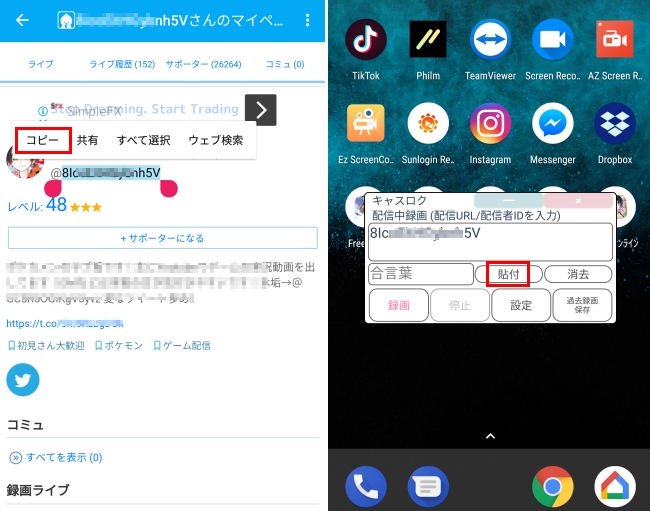
- そして、録画ボタンをタップして録画を開始します。録画を終了するには停止ボタンをタップします。
- 過去配信した動画を保存する場合は、まず「過去録画保存」をタップします。
- 配信者IDを入力して「過去録画検索」ボタンを押します。
- すると、過去に配信した動画一覧が表示されます。保存したい動画をタップすればダウンロードが開始されます。
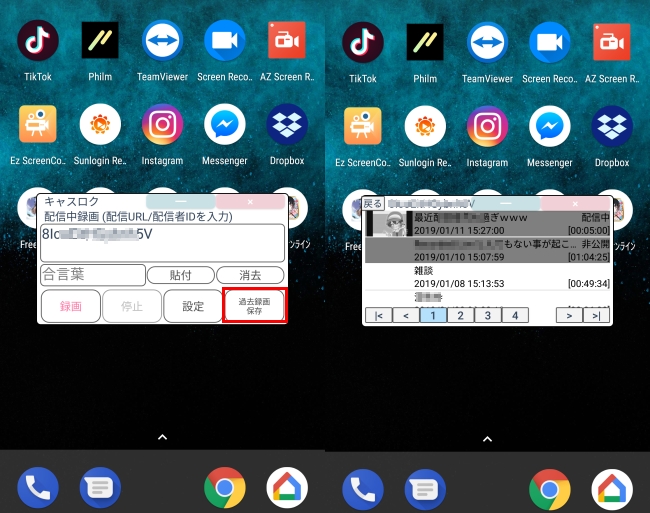
ツイキャスを録画1-ApowerREC(iPhone&Android)
iPhone
iPhoneの場合はキャスロクが利用できないため、配信中の動画を直接画面録画するのが一番便利な方法だと思います。ここでApowerRECという録画アプリを紹介します。ApowerRECはios11以降対応の画面録画アプリで、iPhoneの画面を音声付きで録画することができます。脱獄が不要で簡単に利用できます。ApowerRECでツイキャスの配信を録画する方法を見てみましょう。
- App StoeからApowerRECをインストールします。
- 画面録画機能をコントロールセンターに追加:設定‐コントロールセンター→コントロールをカスタマイズをタップして、「画面収録」の隣の「+」ボタンをタップします。
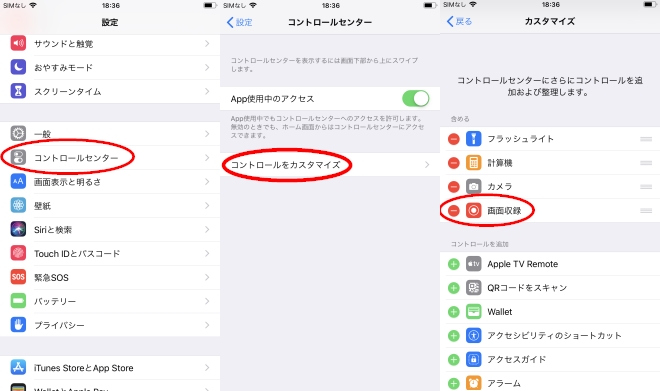
- 録画したいツイキャス配信を再生して、コントロールセンターの画面収録のアイコンを強めに押してリストからApowerRECを選択します。音声を収録するための「マイクオーディオ」をオンにして、ブロードキャストボタンをタップして録画を始めます。

- 録画を終了したいときは画面上部の赤いバーをタップします。
- 録画した動画はApowerRECから確認できます。カメラロールに保存することも可能です。
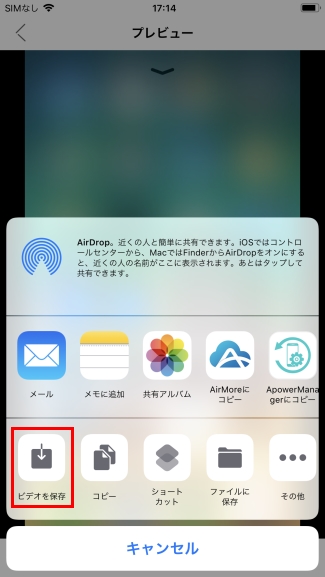
Android
ApowerRECはAndroidでも使用可能です。画面録画の他に、Android版にはカメラ録画、タッチ位置表示、スマート録画などの便利な機能も搭載されています。AndroidスマホでApowerRECを使ってツイキャスを録画する方法を簡単に紹介します。
- Google PlayからApowerRECをスマホに入れます。
- アプリを起動して、設定画面に行って必要に応じて動画の解像度などを指定します。操作をより便利にするために、録画フローティングアイコンをオンに設定することをお勧めします。
- 配信を再生します。録画を開始するには、フローティングアイコンをタップして三角形アイコンを選択します。
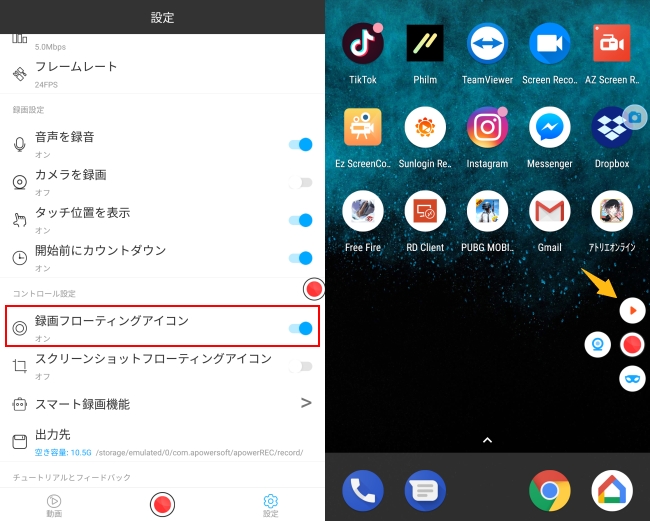
- フローティングアイコンを隠したい場合は、メガネアイコンをタップしてください。
- 録画を終了したいときはApowerRECに戻って、画面下部の赤いボタンをタップして「終了」を押します。その後、ファイル一覧から動画をタップして再生できます。
ツイキャスを録画2-LetsView(iPhone&Android)
iPhone
もう一つはミラーリングソフトを利用する方法です。ここで紹介したいのはLetsViewです。LetsViewは人気のある画面ミラーリングソフトで、スマホの画面パソコンに表示できます。出力されたツイキャスの画面をフルスクリーンでパソコンに表示でき、内蔵されている録画機能を使って、気軽に保存できます。
手順
- ダウンロードボタンをクリックしてアプリをダウンロードして、パソコンにインストールします。
- iPhoneとパソコンを同じWi-Fiネットワークに接続しますソフトを起動します。コントロールセンターを開いて「画面ミラーリング」をタップします。
- PCの名前をタップします。
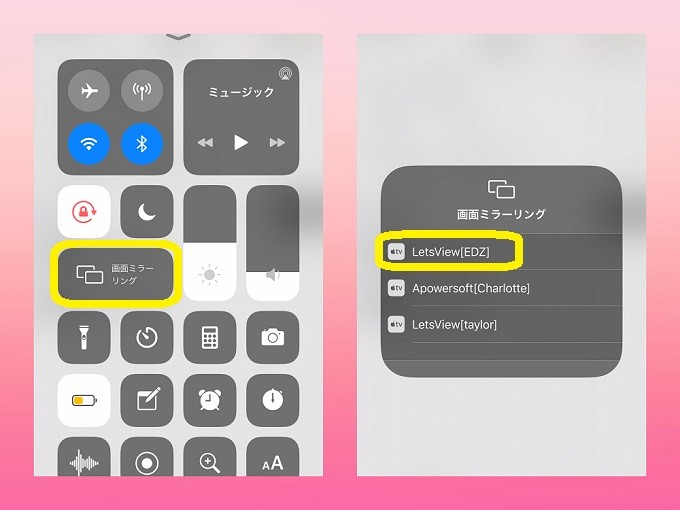
- 接続に成功したら、iPhoneの画面はパソコンに表示されます。
- LetsViewの録画機能を使って、画面を録画できます。
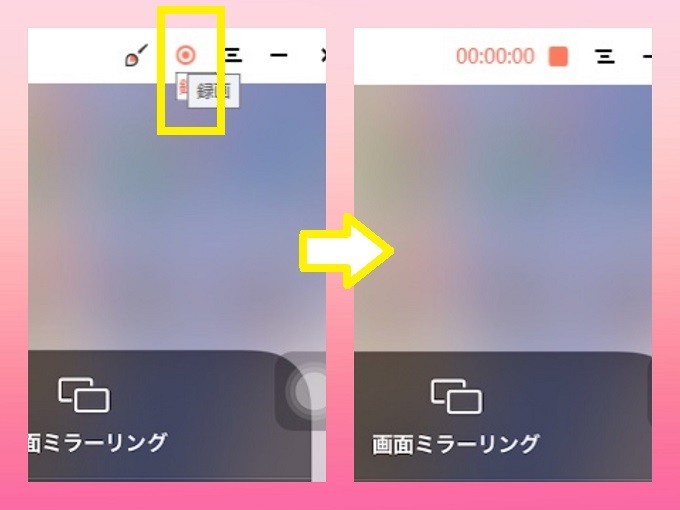
Android
ボタンをクリックして、パソコンにLetsViewをダウンロードして、起動します。
- スマホとパソコンを同じWi-Fiネットワークに接続します。
- スマホで「設定」>「その他の接続」を選択します。
- 「PC モード」>「ワイヤレス投影」をタップして、お使いのパソコンを検出します。
- これで、Android スマホの画面は音声をパソコンに出力できます。
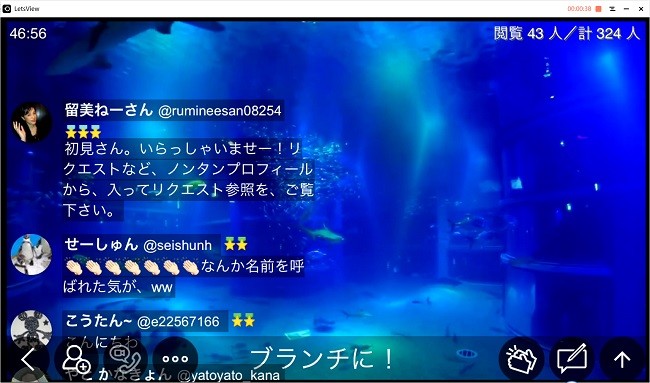
音声も録画したい場合、パソコンのLetsViewから「設定」を選択します。そして「キャプチャー設定」>「オーディオ入力」をクリックして、「システムサウンド」「マイク」「 システムサウンドとマイク 」から選択します。

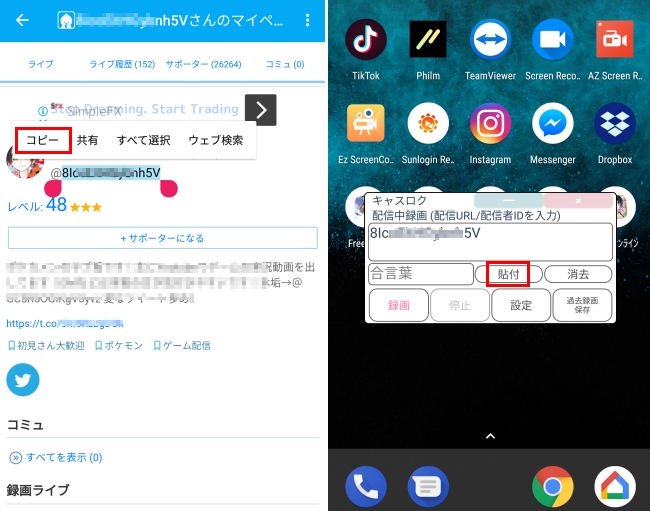
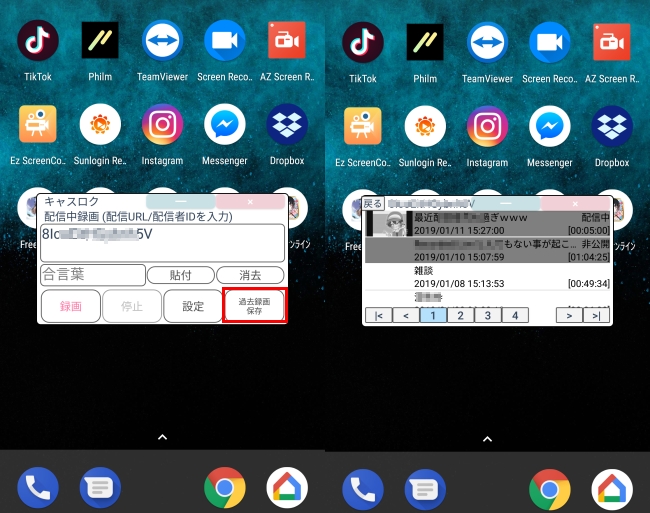
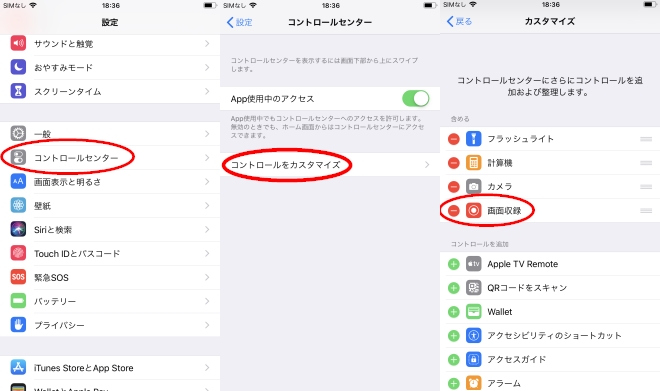

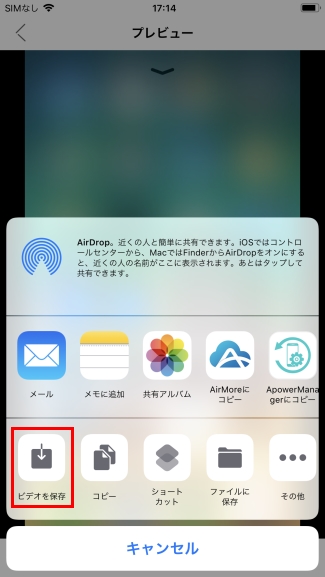
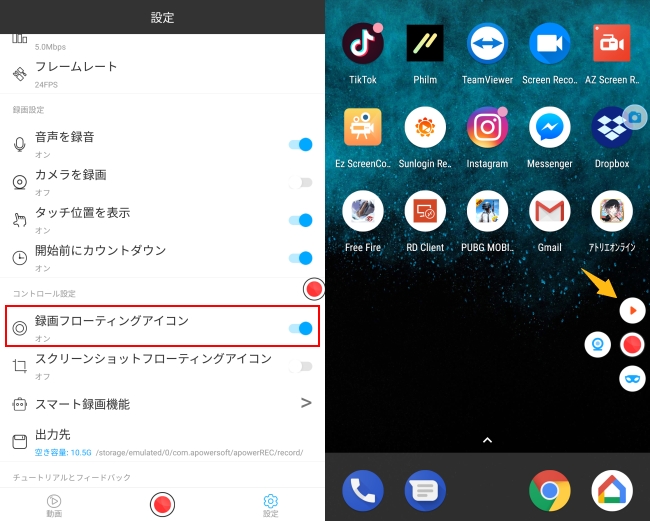
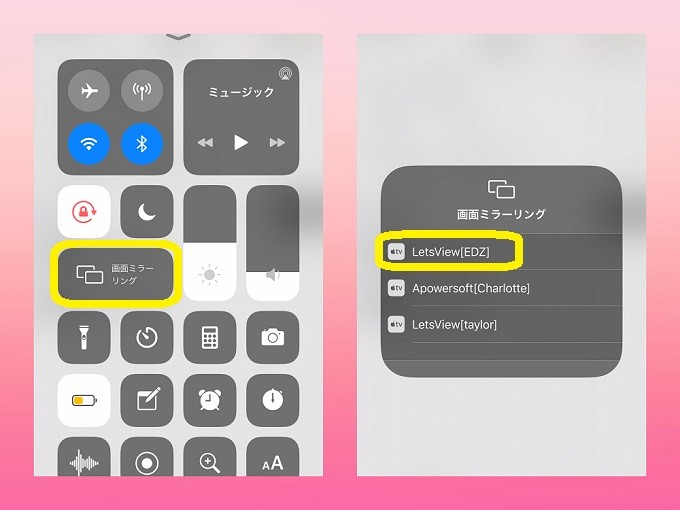
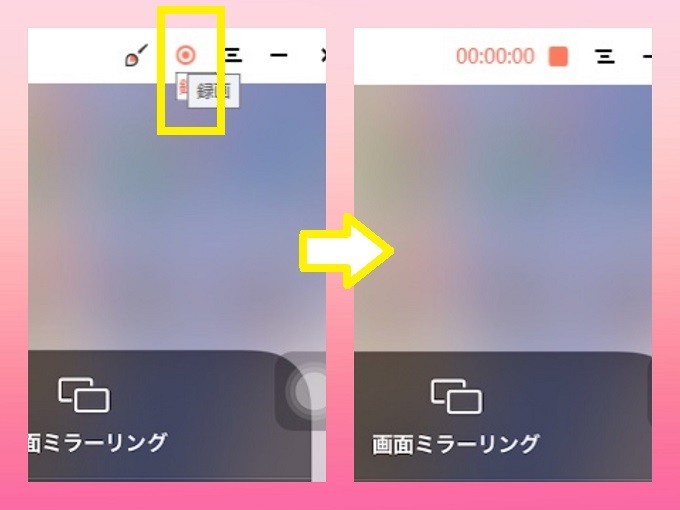
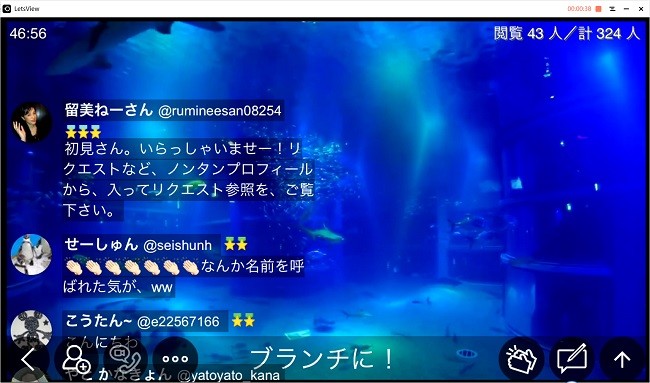
コメント 0 コメント